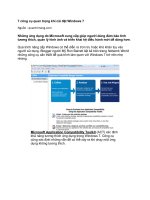Sao lưu cài đặt Windows 7 Media Center với mcBackup (phần II) potx
Bạn đang xem bản rút gọn của tài liệu. Xem và tải ngay bản đầy đủ của tài liệu tại đây (296.74 KB, 5 trang )
Sao lưu cài đặt Windows 7 Media Center với mcBackup (phần II)
Dưới thẻ Schedule, bạn có thể chọn ngày và giờ bạn muốn backup
WMC.
Sau khi tạo lịch, bạn hãy nhớ kích hoạt cho các cài đặt vừa thực hiện rồi
đóng ứng dụng UI.
Khi bắt đầu sao lưu, bạn sẽ thấy quá trình sao lưu được tiến hành ở một
cửa sổ nhỏ góc trái của ứng dụng.
Bạn sẽ không nhận được thông báo khi quá trình sao lưu thành công. Tuy
nhiên, khi chạy mcBackup sẽ hiển thị ngày, tháng của bản sao lưu thành
công gần nhất.
Khôi phục lại một bản sao lưu
Để khôi phục lại một bản sao lưu, vào thẻ Backup and Restore Now,
kích vào lựa chọn bạn muốn rồi kích vào Restore Now.
Bạn sẽ thấy một cửa sổ lệnh hiển thị trong khi chạy bản sao lưu
Sau đó sẽ có một thông báo cho bạn biết bản sao lưu đã được khôi phục
Mặc dù chương trình này vẫn đang trong thời gian thử nghiệm, nhưng nó
vẫn có một số tính năng mới sẽ ra mắt trong thời gian tới.
Nếu bạn là người hâm mộ dòng HTPChoặc chỉ muốn sử dụng Windows 7
Media Center để xem ti vi, mcBackup 3.0 là một công cụ hiệu ích để bạn
có thể sao lưu cũng như phục hồi Recorded TV cũng như các ứng dụng
khác của Windows 7 Media Center. Một lần nữa, đây là bản thử nghiệm
nên bạn chỉ có thể sử dụng một số tính năng của chương trình. Tuy nhiên,
nhìn chung thì nó hoạt động tốt và bạn có thể chờ đợi những tính năng
mới của chương trình cũng như khả năng hoạt động tốt hơn nữa của
chương trình.